Die 5 besten Wetter-Apps für Windows 11 [Liste 2022]
Die Windows 11-Wetter-App für den Desktop ist ein großartiges Tool für Leute, die auf jedes Wetter vorbereitet sein möchten. Es ist einfach, benutzerfreundlich und benutzerfreundlich.
Eine Wetter-App ist ein absolutes Muss bei der Tagesplanung. Dies liegt daran, dass es Ihnen helfen kann, nicht in den Regen zu geraten, und Ihnen sogar dabei helfen kann, Ihre Garderobe für den Tag zu planen.
Die Wetter-App von Windows 11 leistet hervorragende Arbeit, aber einige Benutzer suchen möglicherweise nach mehr als einer einfachen Wetter-App.
Andere suchen möglicherweise nach einem Ersatz, weil ihre Windows-Wetter-App nicht funktioniert. Dies führte dazu, dass sie Ressourcen für andere Wetteranwendungen beschafften. Die meisten von ihnen liefern detaillierte und genaue Temperaturen für Ihren Standort mit verschiedenen Zusatzfunktionen.
Was sind die besten Wetter-Apps für Windows 11?
1 Weather Satellite Imagery – Die realistischste Wetter-App
![Die 5 besten Wetter-Apps für Windows 11 [Liste 2022]](https://img.php.cn/upload/article/000/887/227/168138367093654.png)
Weather Satellite ist eine Windows 11-App, die im Microsoft Store verfügbar ist. Sie erhalten Zugriff auf Satellitenbilder aus der ganzen Welt und erhalten so eine realistische Vorstellung davon, wie sich das Wetter ändert.
Es ist nicht nur eine weitere Wetter-App, es ist ein komplettes Ressourcenzentrum in einem einfachen Paket! Dieses Tool verfügt über alles, was Sie zur Überwachung der Bedingungen überall auf der Welt benötigen.
Zusätzliche Funktionen:
- Wettersatellitenbilder können zur Verfolgung von Hurrikanen verwendet werden.
- Die Aurora Viewing Map zeigt die Aurora-Vorhersage für die nächste Stunde sowie eine interaktive Karte, um Ihnen die Bedingungen in Ihrer Region anzuzeigen.
- Unwetterwarnung.
- Wunderschöne Hintergrundbilder aus der ganzen Welt.
- Detaillierte Informationen zu Temperatur, Niederschlag und Windgeschwindigkeit.
⇒ Wettersatellitenbilder abrufen
2. MSN Weather – Die flexibelste Wetter-App
![Die 5 besten Wetter-Apps für Windows 11 [Liste 2022]](https://img.php.cn/upload/article/000/887/227/168138367088168.png)
Mit dieser App können Sie Live-Wetteraktualisierungen, lokale Wetterbedingungen und Vorhersagen für die nächsten Tage anzeigen.
MSN Weather bietet Live-Kachelunterstützung. Mit dieser App können Sie verschiedene Teile dieser App an Ihren Startbildschirm anheften. Das bedeutet, dass Sie direkt auf dem Startbildschirm Ihres Telefons Echtzeitinformationen über die Wetterbedingungen erhalten, ohne die App öffnen zu müssen!
Es verfügt über eine einfache und übersichtliche Benutzeroberfläche, die alle benötigten Informationen über die aktuellen Bedingungen sowie zukünftige Vorhersagen für einen bestimmten Standort bereitstellt. Noch besser: Die MSN-Wetter-App für Windows 11 wurde kürzlich überarbeitet, sodass es noch mehr Gründe gibt, sie zu installieren.
Zusätzliche Funktionen:
- Mit der Live-Kachelunterstützung können Sie Ihren Startbildschirm anpassen, um Ihre lokale Vorhersage auf einen Blick zu erhalten.
- Sie können die aktuellen Bedingungen kennen und die aktuellen Wetterbedingungen in Ihrer Region überprüfen.
- Möglichkeit, stündliche Vorhersagen für bis zu 24 Stunden zu überprüfen, um zu sehen, was vor Ihnen liegt.
- Interaktive Wetterkarte mit animierten Radar- und Satellitenbildern.
- Wetterwarnungen für schwere Bedingungen.
⇒ Holen Sie sich MSN Weather
3. Die 5 besten Wetter-Apps für Windows 11 [Liste 2022] – Benutzerfreundliche App
![Die 5 besten Wetter-Apps für Windows 11 [Liste 2022]](https://img.php.cn/upload/article/000/887/227/168138367012902.jpg)
Dies ist eine der einfachsten Wetter-Apps für Windows 11. Es ist für Leute gedacht, die mehr Informationen aus ihren Wettervorhersagen ohne zu viele komplizierte Einstellungen wünschen.
Mit dieser App erhalten Sie nicht nur Wetter-Updates. Es enthält auch weitere nützliche Informationen, z. B. die Uhrzeit des Sonnenuntergangs, wenn Sie ein schönes Foto machen oder einfach nur die Aussicht genießen möchten.
Ein weiteres interessantes Feature sind die veränderbaren Kacheln. Sie können es an Ihren Desktop anheften, um jederzeit nur die wichtigsten Details anzuzeigen, die Sie wissen möchten.
Zusätzliche Funktionen:
- Sie können Ihre häufig besuchten Orte mit Lesezeichen versehen und Echtzeit-Updates zu den Wetterbedingungen erhalten.
- Ermöglicht Ihnen, die Wettervorhersage für bis zu einer Woche zu überprüfen.
- Sonnenaufgangs-/Sonnenuntergangszeiten, Mondphasen und astronomische Ereignisse.
- Stündliche Wettervorhersage.
- Regen-, Schnee-, Wind- und andere Wetterwarnungen.
⇒ Holen Sie sich Die 5 besten Wetter-Apps für Windows 11 [Liste 2022]
4. Vorhersage – Die schnellste Wetter-App
![Die 5 besten Wetter-Apps für Windows 11 [Liste 2022]](https://img.php.cn/upload/article/000/887/227/168138367145769.jpg)
Eine Wettervorhersage-App für Windows-Benutzer, die ein leichtes, einfaches und benutzerfreundliches Tool wünschen, ist eine gute Wahl.
Die App zeigt Ihnen aktuelle Bedingungen, Temperatur, Luftfeuchtigkeit und Windgeschwindigkeit in Echtzeit mit einer hohen Antwortrate, perfekt für alle, die einen vollen Terminkalender haben.
Mit der Schiebefunktion können Sie in Sekundenschnelle eine Vorschau mehrerer Wetterbedingungen an verschiedenen Orten anzeigen.
Zusätzliche Funktionen:
- Live-Kachelunterstützung für dynamische Hintergrundbilder und Akzentfarboptionen.
- Tägliche Vorhersageinformationen werden in Celsius und Fahrenheit bereitgestellt.
- Vorhersagen für mehrere Standorte.
- Hochwertige detaillierte Grafiken und Animationen.
- Nimmt nicht viel Stauraum in Anspruch.
⇒ Vorhersage abrufen
5. Das detaillierteste #🎜 🎜 #
![Die 5 besten Wetter-Apps für Windows 11 [Liste 2022]](https://img.php.cn/upload/article/000/887/227/168138367127894.jpg)
Zusätzliche Funktionen:
- hat eine tolle, benutzerfreundliche Benutzeroberfläche und schöne Grafiken.
- Umfangreiche Sammlung von Vorlagen, um das Aussehen Ihrer App zu ändern.
- Einfache Wischfunktion, um die Wettervorhersage des Tages stundenweise anzuzeigen.
- Detaillierte Wetterinformationen einschließlich Temperatur, Luftfeuchtigkeit und Windgeschwindigkeit.
- Tägliche Vorhersage für die nächsten 9 Tage.
⇒ Perfektes Wetter universell erhalten
Welche Wetter-App ist die genaueste? Es gibt viele Wetter-Apps, die genaue Echtzeitdaten liefern. Die Genauigkeit einer Anwendung hängt jedoch davon ab, woher die Daten stammen und wie sie interpretiert werden. Die genauesten Wetter-Apps nutzen Informationen aus verschiedenen Quellen, darunter lokale Wetterstationen, Satelliten, Radar und das Global Positioning System (GPS). Einige Apps kombinieren diese Informationen mit historischen Daten und ermöglichen so die Vorhersage zukünftiger Wetterbedingungen auf der Grundlage vergangener Ereignisse oder Trends. Sie können jederzeit zwei oder mehr Apps herunterladen und die Genauigkeit abschätzen, aber normalerweise ist der Unterschied vernachlässigbar. Auch wenn die in diesem Artikel aufgeführten Apps keinen Anspruch auf Vollständigkeit erheben, werden Sie sicherlich die Qual der Wahl haben. Die obige Liste gilt möglicherweise für Windows 11, aber Sie können hier auch die besten Wetter-Apps für Windows 7 kostenlos herunterladen. Besser noch: Wenn Sie noch nicht auf Windows 11 aktualisiert haben, schauen Sie sich unsere umfassende Liste der besten Wetter-Apps für Windows 10 an. Wenn Sie andere damit zusammenhängende Probleme haben, wie z. B. das Fehlen der Windows 11-Wetter-App in der Taskleiste, haben wir einen speziellen Artikel mit mehreren Korrekturen, die Ihnen helfen sollen.Das obige ist der detaillierte Inhalt vonDie 5 besten Wetter-Apps für Windows 11 [Liste 2022]. Für weitere Informationen folgen Sie bitte anderen verwandten Artikeln auf der PHP chinesischen Website!

Heiße KI -Werkzeuge

Undresser.AI Undress
KI-gestützte App zum Erstellen realistischer Aktfotos

AI Clothes Remover
Online-KI-Tool zum Entfernen von Kleidung aus Fotos.

Undress AI Tool
Ausziehbilder kostenlos

Clothoff.io
KI-Kleiderentferner

AI Hentai Generator
Erstellen Sie kostenlos Ai Hentai.

Heißer Artikel

Heiße Werkzeuge

Notepad++7.3.1
Einfach zu bedienender und kostenloser Code-Editor

SublimeText3 chinesische Version
Chinesische Version, sehr einfach zu bedienen

Senden Sie Studio 13.0.1
Leistungsstarke integrierte PHP-Entwicklungsumgebung

Dreamweaver CS6
Visuelle Webentwicklungstools

SublimeText3 Mac-Version
Codebearbeitungssoftware auf Gottesniveau (SublimeText3)

Heiße Themen
 1378
1378
 52
52
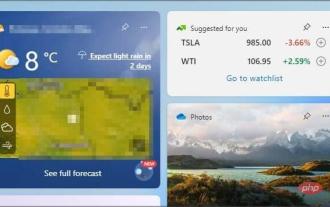 7 Korrekturen, die vorgenommen werden müssen, wenn das Wetter-Widget von Windows 11 nicht in der Taskleiste angezeigt wird
Apr 16, 2023 pm 12:13 PM
7 Korrekturen, die vorgenommen werden müssen, wenn das Wetter-Widget von Windows 11 nicht in der Taskleiste angezeigt wird
Apr 16, 2023 pm 12:13 PM
Windows 11 hat den Abschnitt „Neuigkeiten und Interessen“ abgeschafft und durch Widgets ersetzt, die Sie über die Einstellungen aktivieren oder deaktivieren können. Die Wetter-App verfügt über Widgets, die alle gewünschten Details und Informationen zum Wetter anzeigen. Dazu müssen Sie die App anklicken und öffnen, um sie anzuzeigen. Einige Benutzer haben Schwierigkeiten, das Wetter in der Taskleiste anzuzeigen. Manche Leute geben die Funktion schließlich auf, weil sie das Problem nicht lösen können. Viele Leute haben von fehlenden Taskleistensymbolen unter Windows 11 berichtet, aber das lässt sich leicht beheben. Weitere Informationen zum Wetter-Widget finden Sie weiter unten. Was ist der Grund, warum das Windows 11-Wetter nicht in der Taskleiste angezeigt wird?
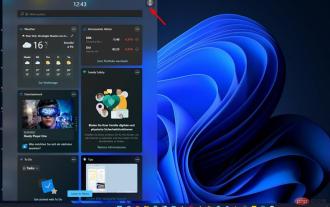 So ändern Sie die Sprache der Windows 11-Widgets
May 12, 2023 pm 04:58 PM
So ändern Sie die Sprache der Windows 11-Widgets
May 12, 2023 pm 04:58 PM
Windows 11-Widgets sind kleine Programme, die Informationen auf dem Desktop anzeigen. Diese können Wetter, Aktien oder Schlagzeilen anzeigen. Sie können sie auch verwenden, um Bilder oder Videos auf Ihrem Desktop anzuzeigen. Standardmäßig ist die Sprache von Windows 11 auf Englisch eingestellt, Benutzer behaupten jedoch, dass die Widget-Leiste eine andere Sprache anzeigt. Dies stellt Nicht-Englisch-Sprecher in den Nachteil, da sie das Widget möglicherweise nicht nutzen können. Wenn Sie sie für nutzlos halten, können Sie die Widgets einfach deaktivieren und Ihre Aktivität fortsetzen. Wenn Sie jedoch feststellen, dass sie Ihnen das Leben erleichtern, ist die gute Nachricht, dass Sie die Sprache ändern können, wenn Sie möchten. Warum sind meine Widgets in verschiedenen Sprachen? Wenn Sie feststellen, dass das Widget in einer anderen Sprache angezeigt wird, gibt es hier einige Gründe: Länder- oder Regionseinstellungen – Möglicherweise
![Die 5 besten Wetter-Apps für Windows 11 [Liste 2022]](https://img.php.cn/upload/article/000/887/227/168138366925489.png?x-oss-process=image/resize,m_fill,h_207,w_330) Die 5 besten Wetter-Apps für Windows 11 [Liste 2022]
Apr 13, 2023 pm 07:01 PM
Die 5 besten Wetter-Apps für Windows 11 [Liste 2022]
Apr 13, 2023 pm 07:01 PM
Die Windows 11-Wetter-App für den Desktop ist ein großartiges Tool für Menschen, die auf jedes Wetter vorbereitet sein möchten. Es ist einfach, benutzerfreundlich und benutzerfreundlich. Wetter-Apps sind ein absolutes Muss bei der Tagesplanung. Dies liegt daran, dass es Ihnen helfen kann, nicht in den Regen zu geraten, und Ihnen sogar dabei helfen kann, Ihre Garderobe für den Tag zu planen. Die Wetter-App von Windows 11 leistet hervorragende Arbeit, aber einige Benutzer suchen möglicherweise mehr als nur eine einfache Wetter-App. Andere suchen möglicherweise nach einem Ersatz, weil ihre Windows-Wetter-App nicht funktioniert. Dies führte dazu, dass sie Ressourcen für andere Wetteranwendungen beschafften. Die meisten von ihnen bieten Ihnen eine Vielzahl zusätzlicher Funktionen
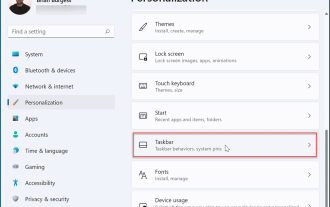 So entfernen Sie das Wetter-Widget unter Windows 11
May 11, 2023 pm 08:25 PM
So entfernen Sie das Wetter-Widget unter Windows 11
May 11, 2023 pm 08:25 PM
So entfernen Sie das Wetter-Widget aus der Taskleiste in Windows 11. Eine der einfachsten Möglichkeiten, das Wetter-Widget zu entfernen, besteht darin, es in den Einstellungen zu deaktivieren. Um das Wetter-Widget über die Einstellungen zu deaktivieren, führen Sie die folgenden Schritte aus: Drücken Sie Start und wählen Sie Einstellungen. Wenn die Einstellungen geöffnet werden, klicken Sie in der Liste links auf Personalisieren. Wählen Sie rechts Taskleistenoptionen aus. Erweitern Sie den Abschnitt „Taskleistenelemente“ und deaktivieren Sie den Schalter „Widgets“. Wenn Sie den Schalter ausschalten, verschwindet das Wetter-Widget aus der Taskleiste. Wenn Sie es wieder aktivieren möchten, gehen Sie zurück zu Start > Einstellungen > Personalisierung > Taskleiste und schalten Sie den Widgets-Schalter wieder ein. Hinweis: In diesem Bereich des Einstellungsmenüs können Sie andere Taskleistenschaltflächen ein- oder ausschalten. Sie können beispielsweise das Teams-Chat-Symbol entfernen. Wie man besteht
![Wetter-Widget wird in Windows 11 nicht angezeigt [Behoben]](https://img.php.cn/upload/article/000/887/227/168139860811968.png?x-oss-process=image/resize,m_fill,h_207,w_330) Wetter-Widget wird in Windows 11 nicht angezeigt [Behoben]
Apr 13, 2023 pm 11:10 PM
Wetter-Widget wird in Windows 11 nicht angezeigt [Behoben]
Apr 13, 2023 pm 11:10 PM
Das Wetter-Widget ist eine Funktion, mit der Benutzer Wetterinformationen für ihren aktuellen Standort anzeigen können, die Windows automatisch auf ihren Systemen erkennt und in der Taskleiste anzeigt. Doch in letzter Zeit berichten viele Windows-Benutzer, dass sie die Anzeige des Wetter-Widgets in der Taskleiste nicht sehen können. Sie haben es möglicherweise nicht auf ihrem System aktiviert, wissen aber nichts davon und einige Benutzer glauben, dass es in Windows standardmäßig aktiviert ist. Das Problem, dass das Wetter-Widget nicht angezeigt wird, kann auch an einem beschädigten Benutzerkontoprofil liegen. Wenn Windows-Benutzer die erforderlichen Windows-Updates nicht herunterladen und installieren, kann es zu solchen Problemen kommen. Wenn Ihr System ebenfalls mit solchen Problemen konfrontiert ist, machen Sie sich keine Sorgen, wir haben in diesem Artikel eine Reihe von Fehlerbehebungen für Sie zusammengestellt
 So schalten Sie das Wetter in der unteren rechten Ecke von WIN10 aus
Feb 18, 2024 pm 01:38 PM
So schalten Sie das Wetter in der unteren rechten Ecke von WIN10 aus
Feb 18, 2024 pm 01:38 PM
Die Funktion zur Anzeige des Wetters in der unteren rechten Ecke des WIN10-Betriebssystems wird durch die mit dem System gelieferte Wetteranwendung implementiert. Wenn Sie das Wetter nicht in der unteren rechten Ecke der Taskleiste anzeigen möchten, können Sie es deaktivieren durch die folgenden Methoden. Methode 1: Schließen Sie über das Einstellungsmenü. Klicken Sie auf das Startmenü und wählen Sie das Symbol „Einstellungen“ (zahnradförmiges Symbol). Wählen Sie im Einstellungsfenster die Option „Personalisieren“. Wählen Sie im Menü auf der linken Seite des Personalisierungsfensters die Option „Taskleiste“ aus. Suchen Sie auf der rechten Seite des Fensters mit den Taskleisteneinstellungen den Bereich „Systemsymbole“ und klicken Sie auf „Systemsymbole in der Taskleiste anzeigen oder ausblenden“.
 Windows 10 Academy: So aktivieren Sie das Wetter-Widget auf dem Sperrbildschirm
Feb 19, 2024 pm 01:39 PM
Windows 10 Academy: So aktivieren Sie das Wetter-Widget auf dem Sperrbildschirm
Feb 19, 2024 pm 01:39 PM
In den kommenden Wochen erhalten Benutzer ein umfassenderes Wettererlebnis auf dem Sperrbildschirm, einschließlich dynamischer, interaktiver Wetteraktualisierungen. Wenn Benutzer daher mit der Maus über die Wetterkarte auf dem Sperrbildschirm fahren, werden relevantere Informationen angezeigt. Nachdem Sie auf die Wetterkarte geklickt und sich angemeldet haben, öffnet Microsoft Edge automatisch die MSN-Wettervorhersageseite, damit Benutzer detailliertere Wetterinformationen anzeigen können. Wenn Sie das Wetter bereits unter „Einstellungen“ > „Personalisierung“ > „Sperrbildschirm“ > „Sperrbildschirmstatus“ aktiviert haben, müssen Sie nichts weiter tun. Wenn der Sperrbildschirmstatus außerdem auf „Keine“ gesetzt ist, wird das neue Erlebnis automatisch aktiviert.
 So nutzen Sie alle Funktionen der neuen Wetter-App für das iPad auf iPadOS 16
May 01, 2023 pm 11:55 PM
So nutzen Sie alle Funktionen der neuen Wetter-App für das iPad auf iPadOS 16
May 01, 2023 pm 11:55 PM
Apples Wetter-App jetzt auf dem iPad Jahrelang verfügte das iPad nie über eine native Wetter-App, sodass Benutzer Apps von Drittanbietern aus dem AppStore herunterladen mussten. Glücklicherweise bringt Apple mit iPadOS16 eine eigene Wetter-App auf das iPad. iPhone-Benutzer kennen diese App vielleicht, aber es gibt dennoch einige Tricks, die nicht jeder kennt. Seit Apple DarkSky im Jahr 2020 übernommen hat, hat die Wetter-App auf dem iPhone mehrere neue Funktionen erhalten. In iOS15 hat Apple die Animationen für Apps verbessert und gleichzeitig Karten und hinzugefügt



